Win10蓝牙开关不见了怎么解决?
Win10蓝牙开关不见了怎么解决?最近有用户反映在使用Win10系统进行蓝牙连接的时候,突然发现蓝牙连接选项不见了,无法使用蓝牙功能了,这个问题需要怎么去解决呢,这里小编为
Win10蓝牙开关不见了怎么解决?最近有用户反映在使用Win10系统进行蓝牙连接的时候,突然发现蓝牙连接选项不见了,无法使用蓝牙功能了,这个问题需要怎么去解决呢,这里小编为大家带来Win10蓝牙开关不见了解决方法介绍,一起来看看吧!
Win10蓝牙开关不见了解决方法
1、更新蓝牙的驱动,然后安装完成后重启。若还是找不到蓝牙开关选项。
2、首先按下键盘上的【Win】+【R】打开运行窗口输入【services.msc】并打开。
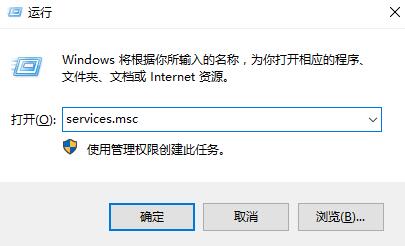
3、进入到服务界面后,我们向下查找,找到【蓝牙支持服务】。
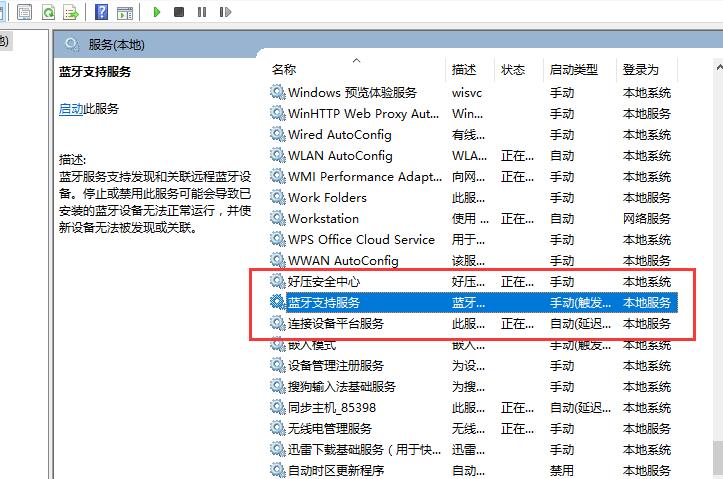
4、双击打开【蓝牙支持服务】,服务状态为已停止,点击【启动】就行了。
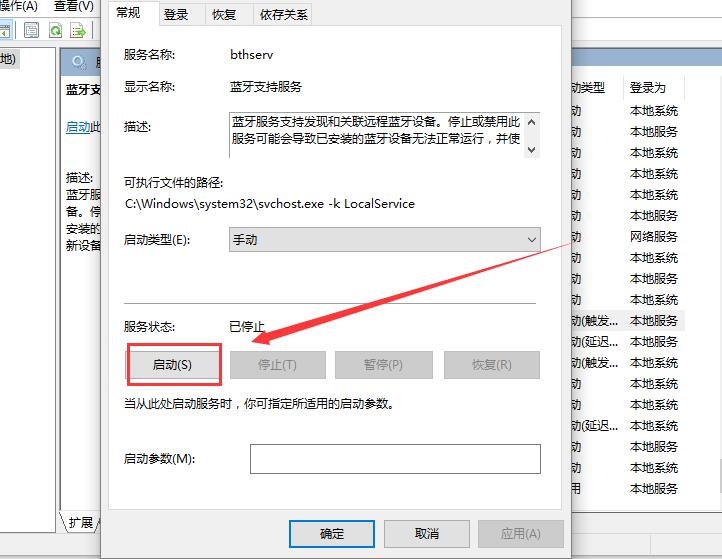
5、正在启动中,启动完成就行了。
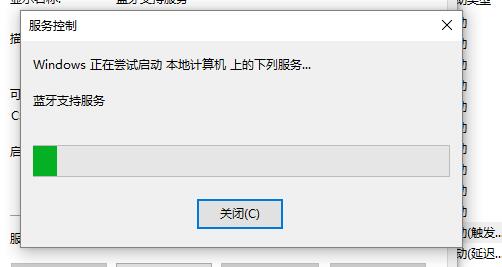
6、蓝牙开关不见了很可能使用户在清理系统垃圾文件的时候将其重要文件删除了,可以尝试重装系统。

一键就能完成安装没有任何的复杂操作,还有大量的功能可以让你使用集成了大量的驱动。
12. 有人分担的忧愁不叫痛苦,有人陪伴的哭泣不叫悲伤,有人分享的快乐叫做幸福。
















